Перевод голоса в текст онлайн и с программами
Содержание:
- Переводчик Google
- Сравнительный тест сервисов
- Использование виртуального кабеля
- Способы ускорить работу над расшифровкой
- Fromtexttospeech — онлайн сервис
- Популярные голосовые движки
- VOCO — программа для перевода аудио в текст
- Онлайн сервисы для набора текста голосом
- Субтитры Ютуб
- 2 лучших плеера для транскрибатора
- Связь 1С и виртуальных АТС (Мегафон, Zadarma(Задарма)). Звонки из 1С. Журнал звонков сотрудников и клиентов
- Программа Virtual Audio Cable
- Настройка виртуального кабеля
- — сервис для голосовой диктовки
- Text-to-speech — синтезатор речи онлайн
- Transcribe
- «Dragon Professional» — расшифровка аудиозаписей в текст
- Звуковые переводчики онлайн
- Топ-5: Аудио переводчики с английского на русский
- Заключение
Переводчик Google
Выполнить перевод голоса в текст онлайн нам поможет Переводчик Google. Данный способ работает в браузере Google Chrome, или в других браузерах, созданных на его основе.
Откройте в браузере сервис Google Переводчик, а затем выполните следующие действия:
- Сначала необходимо выбрать исходный язык, чтобы включить голосовой ввод.
- Нажмите на значок «Голосовой ввод (микрофон).
- Разрешите переводчику использовать микрофон на вашем устройстве.
- После того, как изображение микрофона поменяет цвет, начните говорить в микрофон. Приложение автоматически будет вводить текст в окно переводчика.
- Скопируйте перевод, вставьте его в любой текстовый редактор, например, в программу Блокнот, Microsoft Word или т. п.
Надиктованный текст можно сразу перевести на другой язык. Для этого, в соседней области переводчика выберите перевод на другой язык.
На сервисе имеется ограничение в 5 000 символов за выполнение одного перевода. Обойти ограничение можно следующим способом: надиктуйте текст частями, копируя перевод по очереди в текстовый редактор.
В Google Переводчик можно выполнить перевод речи в текст онлайн из аудио или видео файлов, находящихся в интернете:
- Нажмите на значок микрофона, находящийся в поле для ввода переводчика.
- Затем в другой вкладке браузера запустите воспроизведение видео или аудио онлайн.
На этом изображении Переводчик Google преобразует речь в текст из видео, размещенного на YouTube.
А как быть с локальным аудио или видео файлом на компьютере, если нам нужно извлечь оттуда текст? Не беда, снова на помощь придет Переводчик Google.
Вам потребуется сделать следующее:
- Откройте переводчик Google, включите голосовой ввод.
- Запустите воспроизведение видео или аудио файла на компьютере.
- В окне переводчика появится текст.
Сравнительный тест сервисов
Для теста выберем два непростых для распознавания фрагмента, которые содержат нечасто употребляемые в нынешней речи слова и речевые обороты. Для начала читаем фрагмент поэмы «Крестьянские дети» Н. Некрасова.
Ниже представлен результат перевода речи в текст каждым сервисом (ошибки обозначены красным цветом):
Как видим, оба сервиса практически с одинаковыми ошибками справились с распознаванием речи. Результат весьма неплохой!
Теперь для теста возьмем отрывок из письма красноармейца Сухова (к/ф «Белое солнце пустыни»):
Отличный результат!
Как видим, оба сервиса весьма достойно справляются с распознаванием речи – выбирайте любой! Похоже что они даже используют один и тот же движок — уж слижком схожие у них оказались допущенные ошибки по результатам тестов ). Но если Вам необходимы дополнительные функции типа подгрузки аудио / видео файла и перевода его в текст (транскрибация) или синхронного перевода озвученного текста на другой язык, то Speechpad будет лучшим выбором!
Ну а это краткая видео инструкция по работе со Speechpad, записанная самим автором проекта:
Использование виртуального кабеля
Нашел сегодня бесплатную замену программе Virtual audio cabel (VAC). Альтернатива почти свободно распространяется (там странная лицензия donationware) на сайте http://www.VB-CABLE.com.
Правда, предлагаемый там программа для повтора аудио у меня не заработала, но создать виртуальный кабель получилось и я смог распознать аудио без микрофона.
При переводе аудио с помощью программ, создающих виртуальный аудио кабель происходит неприятное явление — текст накапливается в поле предварительного просмотра и не попадает в результирующее поле. После порядка 5 минут распознавания программа отключается и высвечивается ошибка «error network». Так как ошибка находится вне кода блокнота, то просто исправить ее нельзя (правда можно обойти, например, выключением записи через некоторые промежутки времени).
От 07.11.13. Сделал принудительный перенос из предварительных результатов в результирующее поле при превышении длины текста 300 символов. Теперь проблема практически решена (17.12.2014 Теперь уже есть специальное Поле задания длины буфера фраз).
15.12.2013 Для сравнения привожу результаты транскрибирования mp3 2.5 минутного отрывка записи сказки Пушкина, скаченной с популярного сайта bibe.ru. Bite rate записи равнялся 128 kbps, колонки и микрофон самые обычные.
Результат перевода аудио с помощью колонок и микрофона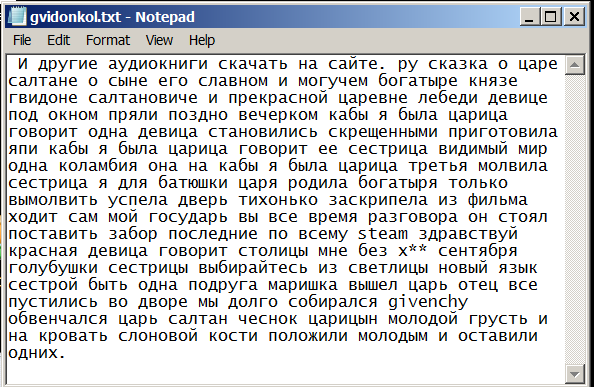
Результат перевода аудио с помощью программы VB-CABLE
Способы ускорить работу над расшифровкой
Имея огромный опыт в наборе текстов, для себя сделал следующие выводы как можно ускорить расшифровку аудио в текст.
При уменьшении скорости воспроизведения ролика, транскрибация производится с наименьшими ошибками.
Набирая текст вручную, идеально подходит схема: прослушал → запомнил → записал. Эта схема позволит не откладывать редактирование на потом, а сделать все сразу.
Использование команд, помогающих добавлять часть текста
Представим себе, что в тексте, часто попадается слово «Транскрибация», добавляем его в команду и при помощи горящих клавиш выводим в нужных местах.
Не важно набираете в ручную или при помощи онлайн программ, все правки и корректировки делам в самом конце.
Fromtexttospeech — онлайн сервис
Чтобы перевести текст в речь онлайн можно также воспользоваться сервисом http://www.fromtexttospeech.com/. Он работает по принципу конвертации текста в аудиофайл формата mp3, который затем можно скачать себе на компьютер. Сервис поддерживает конвертацию текста величиной в 50 тыс. символов, что является достаточно значительным объёмом.
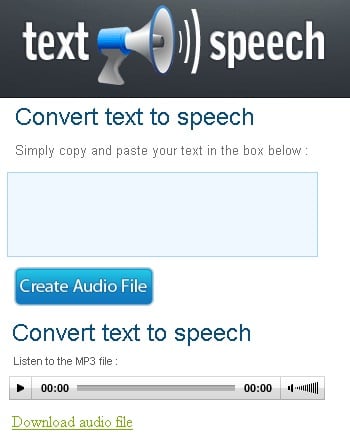
- Для работы с сервисом fromtexttospeech перейдите на него, в опции «Select Language» выберите «Russian» (голос тут только один – Валентина).
- В большом окне введите (вставьте) нужный для озвучки текст, затем нажмите на кнопку «Create Audio File».
- Текст будет обработан, затем вы сможете послушать полученный результат, а потом и скачать его себе на ПК.
- Для этого нажмите правой клавишей мыши на «Download audio file» и выберите в появившемся меню «Сохранить объект как».
Популярные голосовые движки
Звучание голоса в синтезаторе речи зависит от того, какой в нем используется движок. Например, в русских версиях Windows установлен “электронный диктор” Microsoft Irina. Если в синтезаторе речи нет другого движка, то по умолчанию будет говорить именно она. При этом выбор голосов на самом деле очень богатый. Среди популярных русских движков можно выделить:
- Alyona от Acapela Group
- Татьяна и Максим от Ivona
- Ольга и Дмитрий от Loquendo
- Милена, Катерина и Юрий от Nuance
- Николай от Speech Cube Elan
Движки отличаются тембром голоса, эмоциональной окраской, количеством встроенных словарей, которые определяют правильность речи. Например, Николай читает текст практически без эмоций, поэтому с ним сложно воспринимать художественные тексты, а Ольга и Дмитрий от Loquendo, наоборот, используют разные стили речи. Все перечисленные движки работают по стандарту SAPI 5, который применяется на Windows, начиная с версии XP.
Большинство движков представлены в двух вариантах — мужской и женский голос. Детских голосов мало. Даже на сайте Acapela Group, одного из лидеров индустрии, меньше 10 языков, для которых доступны голоса детей.
Как сказано выше, голосовые движки облегчают процесс изучения иностранных языков. Например, Lernout&Hauspie предлагает для этого бесплатные голоса с американским и британским акцентами английского,а также голландским, испанским, итальянским и другим произношением. Большое количество движков разработала компания Cepstral. У них также есть бесплатная версия электронного диктора, однако при ее использовании постоянно появляется окно с предложением перейти на платный тариф.
Несмотря на то, что голосовые движки становятся всё более технологичными, добиться 100% совпадения с живой человеческой речью не удалось пока никому. Вам достаточно услышать несколько предложений, чтобы понять, что говорит робот. При изучении иностранных слов не стоит полагаться только на произношение программ — они нередко ошибаются. Но если ваша задача — простое озвучивание информации на русском, то можно использовать любой движок, в базе которого есть этот язык.
Чтобы добавить голосовой движок в Windows, достаточно его скачать и установить как обычную программу. После этого он появится в списке доступных. Но для использования голосов необходима сторонняя программа или веб-сервис, так как сами движки не имеют графического интерфейса.
VOCO — программа для перевода аудио в текст
Приложение VOCO предназначено для перевода голоса в текст в операционной системе Windows. Программа Voco платная, приложение работает на русском языке.
Скачать приложение можно с официального сайта Центра Речевых Технологий. Девиз программы: «Пиши голосом».
VOCO скачать
Основные возможности программы VOCO:
- запуск программы с помощью горячих клавиш;
- базовый словарь из 85 000 слов;
- автоматическая вставка знаков препинания в распознанной речи из аудиофайлов;
- установка плагина для транскрибации в Microsoft Word в версиях Voco.Professional и Voco.Enterprise;
- возможность работы без использования интернета.
Распознавание голоса в текст проходит следующим образом:
- Запустите программу Voco на компьютере. При настройках по умолчанию, программа запускается вместе с системой.
- Щелкните курсором мыши в окне текстового редактора (Блокнот, Word и т. д.), в который нужно ввести текст.
- Включите распознавание из контекстного меню значка программы, находящего в области уведомлений, или с помощью горячих клавиш: нажмите 2 раза на клавишу «Ctrl». Выше области уведомлений появится значок микрофона зеленого цвета.
- Для отключения распознавания, выполните двойное нажатие на клавишу «Ctrl».
При использовании версий программы Voco.Professional и Voco.Enterprise, в текстовом редакторе Microsoft Word появится вкладка «Транскрайбер». Эта функция позволяет переводить в текст аудиозаписи, записанные в одноканальном режиме «моно». Если аудио запись сделана в режиме «стерео», текст будет отображаться, как записанный несколькими дикторами.
Выполните следующие действия:
- Откройте вкладку «Транскрайбер» в окне Word.
- Щелкните по значку «Транскрайбер», откроются кнопки для управления процессом транскрибации.
- В отдельном окне откроется встроенный плеер.
- Нажмите на кнопку «Открыть», выберите аудиозапись.
- Нажмите на кнопку «Распознать» для запуска процесса перевода голоса в текст.
- Дождитесь завершения распознания, а затем отредактируйте полученный текст.
Онлайн сервисы для набора текста голосом
На данный момент есть очень большой выбор сервисов и программных приложений для голосового набора команд и управления.
Голосовой блокнот speechpad.ru
Преимущества:
Для использования онлайн версии следует перейти на сайт https://speechpad.ru/, пролистать страницу вниз, включить запись и получить готовый текст. Для браузера потребуется скачать и установить расширение.
Инструкция по использованию:
- Кликните по кнопке «Включить запись». (если Вы первый раз это делаете, то в правом верхнем углу возникнет всплывающее уведомление о том, что нужно разрешить доступ сервису к микрофону).
- Постарайтесь как можно четче и ближе к микрофону произносить слова. Стоит учитывать, что проговариваемый текст будет появляться там, где находится курсор. А если случайно перед этим был выделен текст, то он затрется.
- Можно активировать опцию «Отключить управление заглавными буквами» и тогда Google не будет обновлять регистр в зависимости от пунктуации. А для изменения необходимо будет воспользоваться кнопкой с текстом А/а, она увеличит или уменьшит размер той буквы рядом с курсором.
- Для удаления действия нужно нажать кнопку «Отменить».
- Для расстановки знаков препинания есть специальные кнопки на панели, активировать кликом левой кнопки мыши. Также Вы можете отметить для использования функцию «Заменять слова пунктуации» и тогда сможете голосом расставлять знаки препинания.
- Для того, чтобы поменять язык, необходимо нажать на данное поле и появится выпадающий список, в котором следует найти и выбрать требуемый. При условии, что нет нужного, необходимо зарегистрироваться и добавить в личном кабинете.
- Чтобы давать команды сервису при помощи голоса, активируйте пункт «Выполнять команды».
- Также вывод текста можно делать не только в поле на сайте сервиса, но и в буфер обмена после выбора использования такой функции на странице и установке расширения для блокнота.
Голосовой ввод текста в Гугл документах
Преимущества и возможности:
- Запись, редактирование и форматирование информации голосом.
- Удобство: нет необходимости устанавливать программу на устройство.
- Мультиязычность.
Пошаговая инструкция применения:
- Перейти в браузере в раздел «Инструменты».
- Откройте из предложенных пунктов «Голосовой ввод».
- Активируйте кликом иконку микрофона (разрешите использование).
- Начинайте громко и четко произносить то, что следует записать.
Расширение для браузера Войснот II
Достоинства:
- Удобство.
- Интуитивно понятный интерфейс: достаточно простое управление.
- Есть возможность создать ярлык для быстрого доступа к сервису.
- Мультиязычность.
- Исправление написания слов при нечетком или неправильном произношении.
- Сохранение информации в браузере, кэше, буфере обмена.
Инструкция использования:
- Установка:
- Перейти в магазин расширений Google: http://goo.gl/oMx8Xx;
- Установить и разрешить использование микрофона.
- Создание ярлыка на рабочем столе:
- Перейти на страницу расширений, которые установлены.
- Нажать на иконку Войснот.
- Выбрать в появившемся меню «Создать ярлык».
- Запуск/остановка:
- Нажать на кнопку с изображением микрофона.
- Или активировать сочетание клавиш Ctrl+Пробел.
- Запись текста предполагает расставление знаков препинания с учетом правил русского языка и пауз в процессе диктовки.
- Чтобы отредактировать, следует воспользоваться панелью инструментов: стереть, сохранить, скопировать, исправить регистр букв, добавить недостающие знаки пунктуации, перейти на новую строку.
Распознавание речи в браузере TalkTyper
Преимущества:
- Бесплатный сервис;
- Мультиязычность.
- Исправление написания слов при нечетком или неправильном произношении.
Инструкция:
Голосовой блокнот August4u
Достоинства:
- Простота использования.
- Является уникальной разработкой.
- Высокий уровень качества и скорости распознавания.
- Использовать можно бесплатно.
Инструкция:
- Перейти на страницу сервиса: https://august4u.net/?speech2text.
- Можно выбрать один из 6 языков.
- Нажать на иконку микрофона и разрешить доступ к устройству.
- Автоматически включена расстановка знаков препинания, но нажав на кнопку с текстом «.,!» можно отключить данную функцию.
- По окончании диктовки можно сохранить, копировать, отправить на электронную почту полученный текст и очистить поле, нажав на иконку с крестиком.
Субтитры Ютуб
Если Вам лень устанавливать какие-либо программы, а Вам нужно срочно провести транскрибацию аудиозаписи в текст, то… то просто воспользуйтесь Ютубом. Точнее субтитрами Ютуб. Как это сделать? Все просто.
Шаг 1. Залейте видео на свой канал Ютуб.
Шаг 2. Включите субтитры
Шаг 3. Нажать кнопку «Посмотреть расшифровку видео»
Шаг 4. Копируйте себе в блокнот полученный текст.
Шаг 5. Удалите метки времени и «причешите текст. Вот и все.
Субтитры Ютуб создает достаточно качественные. Единственное, много времени уходит на приведение текста в порядок. Но и в других программах, расстановка знаков препинания и приведение текста к нормальному виду тоже нужно делать. Так что…
2 лучших плеера для транскрибатора
Если не брать в расчет сервисы распознавания речи, у которых пока скорее больше минусов, чем плюсов для специалиста-транскрибатора, можно значительно оптимизировать свою работу, используя удобные программы.
При переводе голоса в текстовый формат нужны удобный плеер и текстовый редактор.
Если с текстовыми редакторами все более-менее очевидно – Word и его бесплатные аналоги пока вне конкуренции, то с плеерами вопрос открыт.
Бесплатные плееры можно скачать в сети и опытным путем решить, с каким работать удобнее. Остановимся на функциях плеера, которые значительно упростят работу транскрибатора.
- Поддержка разнообразных видео- и аудиоформатов. Заказчики присылают файлы во всех возможных существующих форматах. Удобно, когда не нужно колдовать над ними, переводя в тот, который поддерживает ваш плеер.
- Эквалайзер. Может пригодиться для выделения того звукового сигнала, с которым вы работаете, ослабляя шумы, посторонние звуки и проч.
- Регулировка скорости воспроизведения. Очень полезная функция. Если качество исходного материала хорошее, а ваша скорость печати высокая, то уменьшив скорость воспроизведения, можно набирать текст практически синхронно с говорящим.
- Настройка глобальных горячих клавиш. Это незаменимая функция для транскрибатора. Такие клавиши работают независимо от того, какое приложение активно, вам не нужно переключаться между текстовым редактором и плеером, чтобы нажать паузу, отмотать назад или сделать погромче.
Среди дешифровщиков популярен плеер, созданный русскоговорящими транскрибаторами для своей работы. Автор этого продукта – Дмитрий Дворкин. Очень рекомендую его сайт dvorkin.by, на котором можно узнать много полезных примочек профессионального транскрибатора.
LossPlay
Плеер для расшифровки голоса. Удобный инструмент, в котором собраны все нужные функции для транскрибации, он обладает уникальной и очень полезной фишкой – автоматической вставкой тайм-кода (цифрового сигнала с указанием точного времени записи).

Среди преимуществ этого плеера целый ряд возможностей:
- поддержка многих форматов аудио- и видеозаписей;
- возможность индивидуальной настройки глобальных горячих клавиш;
- 4 отдельных плейлиста с закладками и возможностью переключения между ними;
- замедление и ускорение записи, при этом звук не ухудшается;
- управление плеером без выхода из текстового редактора;
- плеер создавался под работу в текстовом редакторе Word, поэтому корректно работает с ним в связке.
Конечно, это не все преимущества программы – она мало весит, быстро запускается на компьютере и при всех своих достоинствах еще и бесплатна. Авторы предусмотрели возможность добровольного пожертвования, но это на усмотрение пользователя.
Бесплатно скачать плеер LossPlay можно на сайте автора.
Программа популярна, поэтому по работе в ней много уроков, инструкций и мастер-классов в интернете.
Express Scribe
Еще одна программа, наиболее часто используемая транскрибаторами.

Это плеер, совмещенный с текстовым редактором Word, так авторы решили проблему лишних движений при переключении между программами, раскрытыми в разных окнах. Правда, проверка грамотности здесь не работает.
Если вам необходима эта функция, то придется скопировать текст в полноценный Word и там уже использовать привычный инструмент.
Внимание! Если вы случайно удалите текст в плеере, то он нигде не сохранится. Это может стать причиной сильного нервного потрясения
Будьте бдительны!
Плеер создан иностранными специалистами и не имеет русскоязычного интерфейса, но разобраться в настройках легко, рабочее пространство программы интуитивно понятно даже новичку.
Преимущества Express Scribe:
- возможность набирать текст непосредственно в плеере;
- настройка горячих клавиш воспроизведения, перемотки и остановки записи, по умолчанию работают клавиши:
- возможность проставлять закладки в нужных местах аудиофайла;
- мини-формат Scribe Mini, с которым можно работать прямо в Word;
- помощь в улучшении качества звука – снижение фонового шума, увеличение громкости голоса, фильтрация высоких частот;
- для решивших профессионально заниматься транскрибацией программа совместима со специальным оборудованием – ножной педалью.
Из-за популярности программы к ней составлена масса инструкций и видеоуроков, которые легко найти в интернете.
Сам плеер можно бесплатно скачать на сайте разработчика.
Бесплатная версия не поддерживает видеофайлы. Перед работой вам придется извлечь звуковую дорожку с помощью специальных программ, например Freemake Video Converter.
Связь 1С и виртуальных АТС (Мегафон, Zadarma(Задарма)). Звонки из 1С. Журнал звонков сотрудников и клиентов
Связка 1С и виртуальных АТС (от Мегафон, Zadarma (Задарма)) позволит четко ответить на вопросы: кто звонил, когда звонил, кому звонил, сколько говорил, сколько ждал на линии, что особо актуально при удаленной работе операторов и менеджеров, о чем говорили, результат разговора, обработаны ли пропущенные звонки, прослушать сам разговор, запланировать встречу, звонок, напоминание по результатам разговора. Возможность позвонить клиенту прямо из 1С одной кнопкой, оставить комментарий о звонке, посмотреть по каждому партнеру и клиенту, контакту клиента историю его звонков и взаимоотношений.
9600 руб.
Программа Virtual Audio Cable
Для некоторых сервисов (например, для speechpad.ru) может понадобиться так называемый виртуальный кабель. Он нужен для того, чтобы напрямую передать аудиофайл в систему распознавания аудио, а не транслировать через микрофон. То есть, чтобы не терялось качество речи и все распознавалось как можно лучше.
Для настройки всего этого дела придется потанцевать с бубнами, то есть повозиться с настройками. Но, как я писал выше, некоторые программы без этой Virtual Audio Cable работать не будут.
К сожалению, проконсультировать по поводу настройки этих виртуальных кабелей я не смогу. У меня базовая система Линукс Минт. А эти программы предназначены для Windows. Впрочем, если будет интересно, скину ссылки на статьи других авторов, где все подробненько расписано.
Настройка виртуального кабеля
1. Скачиваете виртуальный кабель, распаковываете его в папку и запускаете либо VBCABLE_Setup.exe, либо VBCABLE_Setup_x64.exe (в зависимости от разрядности вашей Windows)
2. Открываете окно управления записывающими устройствами и делаете CABLE Output устройством по умолчанию.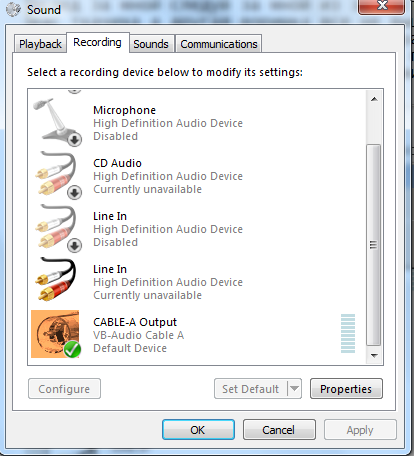
3. Открываете окно управления устройствами воспроизведения и делаете CABLE Input устройством по умолчанию.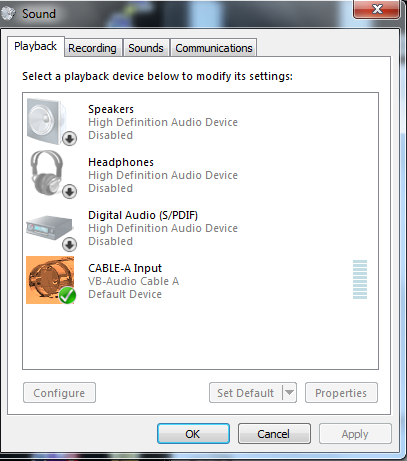
4. Теперь можно приступать к транскрибированию. После этих манипуляций звук будет идти из выхода аудио на запись, микрофон при этом перестает работать. Чтобы вернуть его для работы нужно сделанные исменения откатить (вернуть все назад).
— сервис для голосовой диктовки
В наш топ способов для осуществления речевого ввода предложений online мы включили и сервис speechtexter.com. Последний поддерживает более чем 60 языков диктовки, точность его распознавания составляет более 90% (для English USA – более 95%), имеется возможность сохранения надиктованного результата в формате txt и doc. Благодаря гибкому функционалу сайта вы можете самостоятельно добавлять на него нужные команды для работы с пунктуацией.
Для работы с ресурсом выполните следующее:
- Откройте speechtexter.com;
- Нажмите на надпись «START DICTATING» в центре;
- На рабочей панели справа выберите язык диктовки (к примеру, «Русский»);
- Нажмите на надпись «Start» слева и начните вашу диктовку;
- Для окончания процесса чтения нажмите на «Stop»;
- Для сохранения результата нажмите на кнопку «Download» справа и выберите формат сохраняемого файла (txt или doc).
Text-to-speech — синтезатор речи онлайн
Ещё один ресурс, осуществляющий синтез речи нормального качества. Бесплатный функционал ограничен набором текста длиной 1000 символов.
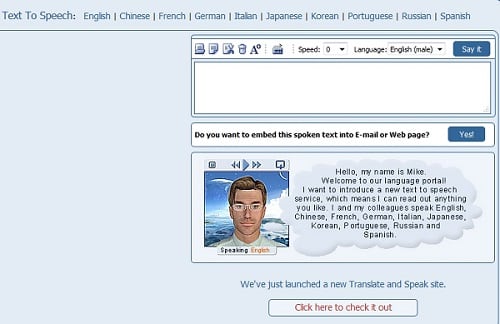
- Для работы с сервисом перейдите на данный сайт https://text-to-speech.imtranslator.net/speech.asp.
- В окне справа рядом с опцией «Language» (язык) выберите Russian.
- В окне наберите (или скопируйте с внешнего источника) требуемый текст, а затем нажмите на кнопку справа «Say It».
- Линк на произношение указанного текста можно также разместить в вашем е-мейле или веб-странице, кликнув на кнопку «Yes» чуть ниже.
Альтернативные программы для ПК для перевода текста в речь
Также существует программы для синтеза речи, такие как TextSpeechPro AudioBookMaker, ESpeak, Voice Reader 15, ГОЛОС и ряд других, способные конвертируют текст в речь. Их необходимо скачать и установить на свой компьютер, а функционал и возможности данных продуктов обычно чуть превышает возможности рассмотренных онлайн-сервисов. Детальная же их характеристика заслуживает отдельного обширного материала.
Transcribe
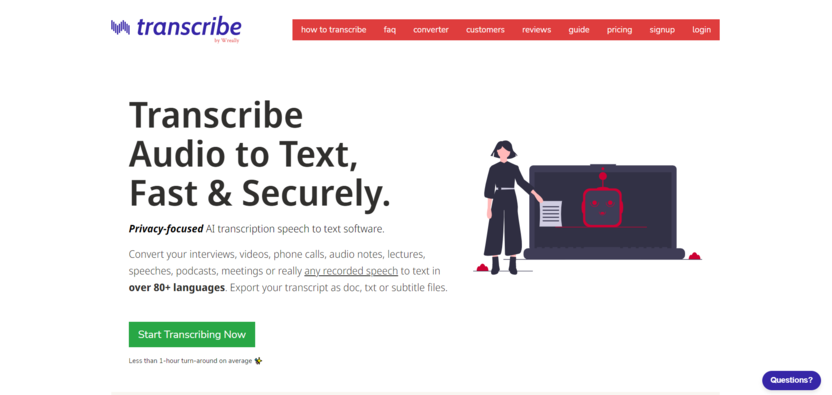
Transcribe – это универсальный сервис, в котором можно расшифровать файл или самостоятельно надиктовать текст. Подписка стоит 20 долларов в год. Есть тестовый период на 7 дней, в течение которого можно безлимитно использовать ручную расшифровку и 30 минут пользоваться автоматической транскрибацией.
В редакторе готового текста можно расставить временные метки, а также прослушать интервью на замедленной скорости и исправить неправильно распознанные сервисом места.
Из особенностей можно отметить поддержку множества форматов – 3GP, AAC, AIF, AIFF, AMR, CAF, DSS, FLAC, M4A, MOV, MP3, MP4, OGG, WAV, WEBM, WMA, WMV. Максимальный размер файла – 6 Гб или 420 минут.
Плюсы:
- простой в управлении сервис;
- есть редактор текста в самостоятельной расшифровке;
- поддерживает ссылки с YouTube;
- есть таймкоды;
- файлы можно загрузить как с ПК, так и с облачных сервисов;
- есть подробная инструкция;
- поддерживает большое количество языков и диалектов;
- есть горячие клавиши для быстрой работы.
Минусы:
платный функционал.
Операционная система: Web
Ссылка на сервис Transcribe
«Dragon Professional» — расшифровка аудиозаписей в текст
На момент написания данного материала цифровой англоязычный продукт Dragon Professional Individual» является одним из мировых лидеров по качеству распознаваемых текстов. Программа понимает семь языков (с русским пока работает лишь мобильное приложение «Dragon Anywhere» на Android и iOS), обладает высоким качеством распознавания голоса, умеет выполнять ряд голосовых команд. При этом данный продукт имеет исключительно платный характер (цена за основную программу составляет 300 долларов США, а за «домашнюю» версия продукта «Dragon Home» покупателю придётся выложить 75 американских долларов).
Для своей работы данный продукт от «Nuance Communications» требует создания своего профиля, который призван адаптировать возможности программы под специфику вашего голоса. Кроме непосредственной диктовки текста, вы можете обучить программу выполнять ряд команд, тем самым делая своё взаимодействие с компьютером ещё более конгруэнтным и удобным.
Звуковые переводчики онлайн
Готовы учиться переводить иностранные аудиозаписи? Тогда, приступим.
Топ-5: Аудио переводчики с английского на русский
- Использование Гугл Переводчика или Яндекс Переводчика. Этот способ хорош тем, что вы одновременно можете получить, как английский текст, так и его перевод. Настройте переводчик – над левым окном установите исходный язык аудио (английский), а над правым – язык, на который необходимо перевести (русский). Под левым окном переводчика нажмите на микрофон, разрешите использование микрофона, поднесите микрофон к колонкам, включите аудио и наслаждайтесь Подобным образом вы можете работать и с переводчиком от Яндекса:
- Еще один очень удобный сервис для распознавания речи и мгновенного перевода — speechlogger.appspot.com. Выставьте настройки – исходный язык, авто пунктуация, язык, далее также нужно поднести микрофон к колонкам, включить аудио и нажать на иконку “Микрофона”.
- С использованием speechpad.ru По работе с этим сервисом много инструкций в интернете. Особенно часто его используют для перевода речи в текст. Мы же будем использовать его для автоперевода. Перейдите на сервис speechpad, нажмите на кнопку +перевод, как показано на скриншоте ниже: Теперь выставьте настройки, как у меня на скриншоте: 1. Включите микрофон, 2. разрешите использование микрофона на сайте spechpad, 3. поднесите микрофон к колонкам, 4. Включите аудио (или видео) с иностранной речью.
- Второй вариант перевода английского аудио в текст – онлайн сервис dictation.io. Поднесите микрофон к колонкам, включите аудиозапись на английском языке и нажмите на сервисе кнопку “Start dictation”. После завершения записи нажмите “stop dictation”. Сохранить текст можно, нажав на кнопку “save”. Запись сохраниться в текстовом файле txt.
- Больше всего мне нравится третий вариант преобразования английской речи в текст. Перейти на сервис онлайн speech-to-text-demo. Он хорош тем, что не обязательно нужно проигрывать аудиофайл, хотя такая функция в сервисе тоже имеется. Благодаря этому, вы можете переводить аудио в текст в абсолютной тишине, если это требуется, например, если вы привыкли работать по ночам. Вторым вариантом является простая загрузка аудиофайла на сервис, где он автоматически распознается и будет переведен в текстовый файл. Однако не любой аудиофайл можно загрузить на сервис. Поддерживаются только расширения .wav, .flac, или .opus. Файл mp3 загрузить не получится, но и здесь есть выход – вам нужно всего лишь воспользоваться любым аудио конвертером, можно тоже онлайн. Рекомендую для конвертации аудио в другой формат сервис — online-audio-converter.com.Итак, теперь рассмотрим поэтапно процесс преобразования английской речи в текст при помощи указанного сервиса. Предположим, что у вас файл mp3. Значит, вам сначала нужно сконвертировать файл при помощи сервиса online-audio-converter.com. Вам нужно открыть аудиофайл, выбрать расширение, в которое необходимо сконвертировать (wav) и нажать кнопку “Конвертировать”. после завершения конвертации скачайте файл: Второй шаг – собственно перевод английского аудио в текст на сервисе speech-to-text-demo. Перейдите на этот сервис, нажмите на кнопку “Upload audio file” (загрузить аудио файл) и выберите из папки вашего компьютера сконвертированный в wav, flac или opus аудио файл. Через некоторое время в окне появится текст аудио. Пример:
Заключение
В нашей статье мы разобрали, каким образом выполнить конвертацию голоса в текст в режиме онлайн, познакомились с соответствующими сервисами, а также со схожими по функционалу стационарными и мобильными программами. Большинство таких программ для своей работы используют инструментарий от Google, потому имеют приблизительно схожее качество распознавания. Учтите, что для достижения высокого уровня распознавания следует использовать внешний микрофон от признанного производителя. Встроенные в ноутбуки и гаджеты микрофоны плохо работают со звуком, что неминуемо сказывается на качестве получаемого на выходе текста.









